Cara Mengingat atau Mengganti E -mel Sentral di MS Outlook
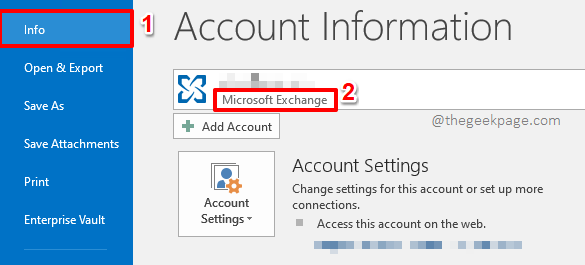
- 895
- 91
- Dana Hammes
Oleh itu, tergesa -gesa anda menyusun e -mel anda dan memukul Hantar butang tepat selepas anda selesai dengannya, tanpa membacanya dengan betul. Nah, surat itu hilang dan anda juga mempunyai beberapa pembetulan utama. Sudah tentu, dalam keadaan biasa, anda menghadapi masalah. Tetapi kami berada di sini untuk menjadikan keadaan anda lebih baik dan kami mempunyai penyelesaian yang sempurna di sini untuk anda.
Dalam artikel ini, kami menerangkan secara terperinci bagaimana anda boleh memadam e -mel dari peti masuk penerima tanpa memberitahu mereka mengenainya. Kami juga telah menutup kes di mana anda mungkin mahu memadam e -mel dari peti masuk penerima dan menggantinya dengan yang lain. Semuanya mudah selagi kriteria yang sama dipenuhi. Oleh itu, di bahagian pertama, kami menerangkan mana semua syarat yang perlu dipenuhi untuk anda ingat atau menggantikan e -mel yang dihantar pada Outlook MS anda. Kemudian di bahagian yang berikut, kami telah menutup Ingat, ganti dan Resend Fungsi MS Outlook secara terperinci. Harap anda dapati artikel itu berguna.
Isi kandungan
- Bahagian 1: Keperluan untuk menarik balik atau mengganti e -mel yang dihantar
- Bahagian 2: Bagaimana Mengingat E -mel yang Dihantar
- Bahagian 3: Cara Mengganti E -mel yang Dihantar
- Seksyen 4: Cara menghantar semula e -mel yang dihantar
Bahagian 1: Keperluan untuk menarik balik atau mengganti e -mel yang dihantar
Tidak semua e -mel yang dihantar di Outlook boleh ditarik balik. Terdapat beberapa syarat yang perlu dipenuhi untuk e -mel yang akan ditarik balik atau diganti. Berikut adalah syarat.
Kedua -dua penghantar dan penerima harus menggunakan a Microsoft 365 akaun atau a Microsoft Exchange akaun. Untuk mengetahui jenis akaun yang anda gunakan, lancarkan Outlook dan kemudian klik pada Fail tab di bahagian atas. Pastikan anda berada di Maklumat tab dan di bawah Maklumat Akaun seksyen, anda akan dapat melihat Jenis akaun anda.
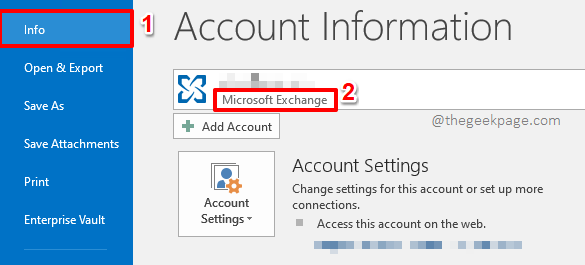
Oleh itu, jika anda menghantar e -mel dari Outlook anda ke akaun Gmail, dan jika anda ingin mengingatnya, tidak mungkin.
Juga, walaupun kedua -dua akaun penghantar dan penerima adalah jenis Microsoft Exchange atau Microsoft 365, Tidak dijamin bahawa permintaan ingat anda akan berjaya diproses. Sekiranya penerima telah membuka surat, maka penarikan balik akan menjadi kegagalan.
Dengan keadaan ini dinyatakan dengan baik, mari kita teruskan dan lihat bagaimana anda berjaya Ingat, Resend atau menggantikan E -mel yang dihantar di Outlook.
Bahagian 2: Bagaimana Mengingat E -mel yang Dihantar
Bahagian ini menerangkan secara terperinci bagaimana anda dapat mengingati surat di MS Outlook. Mengimbas kembali mel bermaksud menghapus mel yang anda hantar, dari peti masuk penerima sebelum mereka membaca surat. Kaedah ini tidak berfungsi sepanjang masa dan kes di mana kaedah ini tidak berfungsi terperinci dalam Bahagian 1.
Langkah 1: Pertama, lancarkan aplikasi Outlook dan kemudian klik pada Rumah tab dari reben atas.
Seperti seterusnya, klik pada Dihantar barang pilihan dari dibiarkan panel tingkap.
Di sebelah kanan, Klik dua kali pada menghantar surat yang anda mahu ingat.
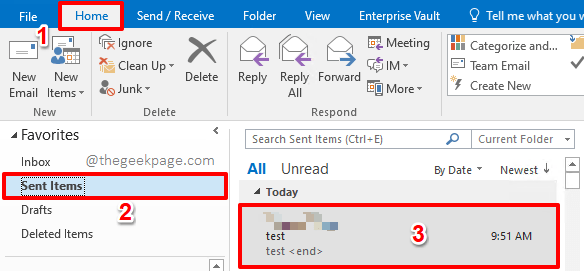
Langkah 2: Apabila mel dibuka dalam tetingkap baru, klik pada Fail tab dari reben atas.
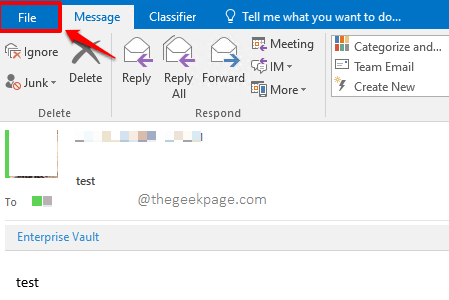
Langkah 3: Pada dibiarkan panel tetingkap, klik pada Maklumat tab.
Sekarang di betul sisi, anda akan dapat melihat butang dropdown dengan nama Resend atau ingat. Klik padanya.
Dari pilihan dropdown yang tersedia, klik pada yang mengatakan Ingat mesej ini.
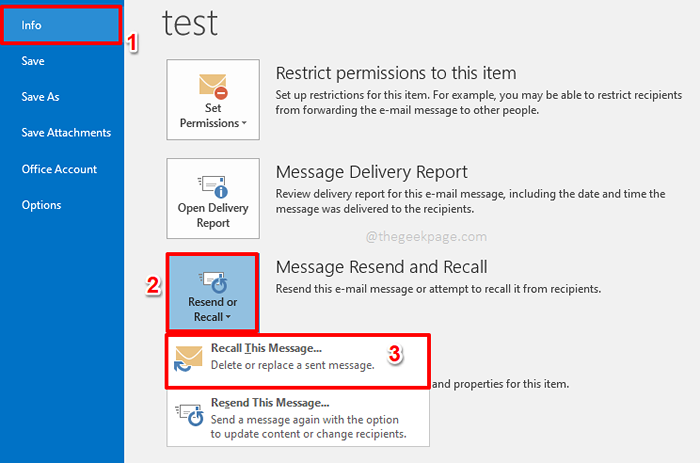
Langkah 4: Pada Ingat mesej ini tetingkap, klik pada radio butang sepadan dengan pilihan Padam belum dibaca salinan mesej ini.
Seperti seterusnya, Tandakan The kotak semak sepadan dengan pilihan Beritahu saya jika ingat berjaya atau gagal untuk setiap penerima. Anda juga boleh meninggalkan kotak pilihan ini. Tetapi jika anda menandakan kotak semak ini, anda akan mendapat laporan mengenai sama ada cubaan ingat surat anda berjaya atau kegagalan. Oleh itu, disarankan untuk meninggalkan kotak semak ini.
Sebaik sahaja anda selesai, tekan okey butang.
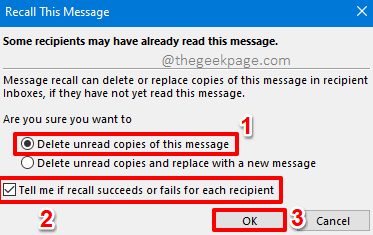
Langkah 5: Itu sahaja. Sekiranya semua kriteria yang diperlukan untuk mengingatkan semula mesej itu, e -mel akan ditarik balik dengan jayanya. Iaitu, e -mel akan dipadamkan dari peti masuk penerima jika dia belum membacanya.
Juga, anda akan mendapat pemberitahuan yang memaklumkan bahawa percubaan ingat anda berjaya. Anda dapat melihat mesej baru dalam peti masuk anda dengan mengklik pada Rumah tab dari reben atas, kemudian dengan mengklik pada Peti masuk folder pada dibiarkan tetingkap tetingkap.
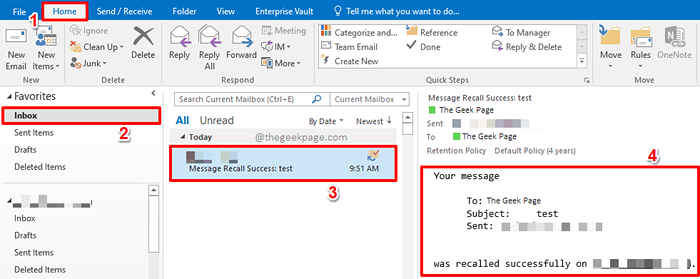
Langkah 6: Juga, jika atas sebab tertentu percubaan ingat e -mel anda tidak berjaya, anda akan mendapat kegagalan laporkan, bukannya laporan kejayaan, betul -betul di peti masuk anda.
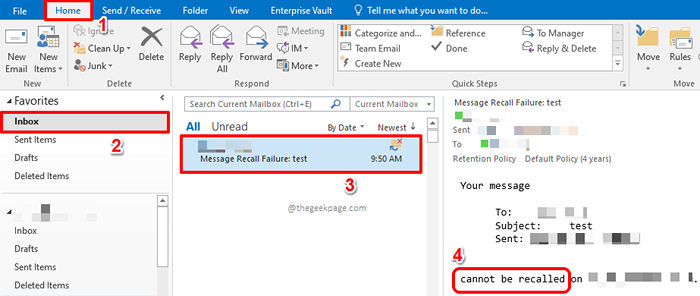
Bahagian 3: Cara Mengganti E -mel yang Dihantar
Sekarang katakan anda ingin mengingati mesej dan menggantinya dengan mesej yang berbeza, katakan dengan badan yang berbeza. Dalam kes itu, anda boleh menggunakan Menggantikan pilihan bukannya Ingat pilihan. Mari lihat bagaimana ini dapat dilakukan.
Catatan: Sekali lagi, semua kriteria yang perlu dipenuhi kerana mengingatkan mesej perlu dipenuhi untuk menggantikan mesej juga.
Langkah 1: Sekali lagi, tekan Rumah tab dari reben atas dan kemudian pilih Barang dihantar folder dari dibiarkan panel tingkap.
Pada betul sisi, klik pada dihantar e -mel bahawa anda mahu diganti dengan mesej baru.
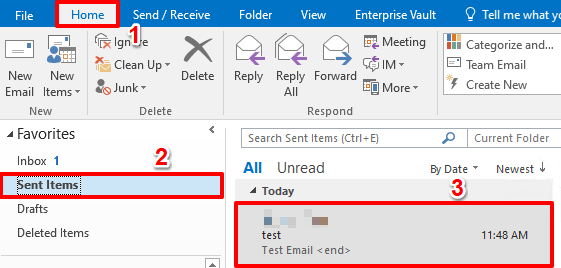
Langkah 2: Apabila mel dibuka dalam tetingkap baru, klik pada Fail tab dari reben atas.
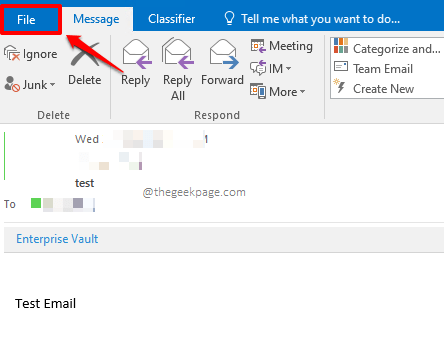
Langkah 3: Seperti seterusnya, pastikan anda berada di Maklumat tab pada dibiarkan panel tingkap.
Pada betul panel tetingkap, klik pada Resend atau ingat butang dropdown dan kemudian pilih pilihan Ingat mesej ini sekali lagi.
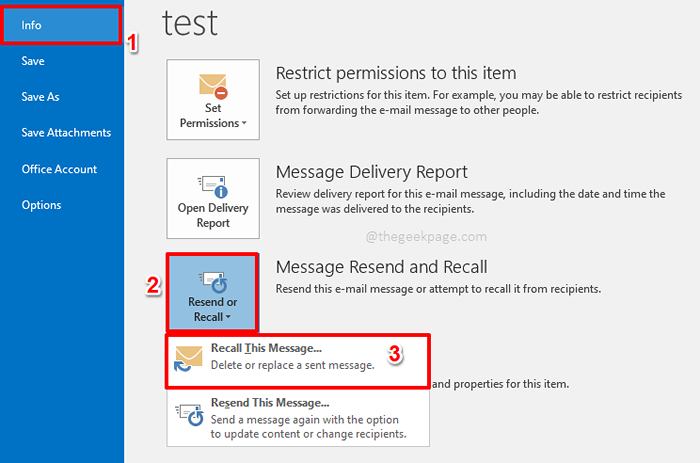
Langkah 4: Pada Ingat mesej ini tetingkap, pilih radio butang sepadan dengan pilihan Padamkan salinan yang belum dibaca dan ganti dengan mesej baru.
Juga, periksa kotak semak Beritahu saya jika ingat berjaya atau gagal untuk setiap penerima.
Sebaik sahaja anda bersedia untuk pergi, tekan okey butang.
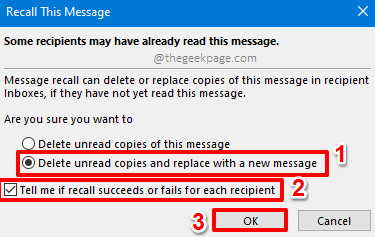
Langkah 5: Sekarang e -mel yang dihantar anda akan dibuka di tetingkap baru lagi. Di sini anda boleh membuat seberapa banyak suntingan yang anda mahukan.
Setelah semua suntingan dibuat, tekan butang hantar.
Jika menggantikan Percubaan berjaya, e -mel lama akan dipadamkan dari peti masuk penerima dan e -mel baru akan ditempatkan di tempatnya. Nikmati!
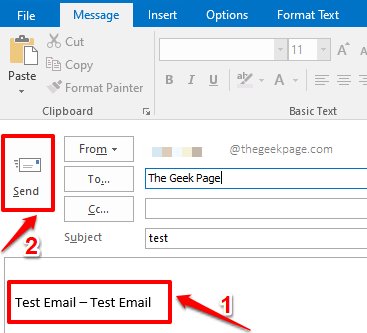
Seksyen 4: Cara menghantar semula e -mel yang dihantar
Katakan anda ingin menghantar semula e -mel yang dihantar dengan menukar beberapa kandungannya, tetapi anda tidak mahu ingat atau menggantikan e -mel lama. Dalam kes itu, anda boleh pergi untuk Resend pilihan. Pilihan ini berfungsi dengan sempurna jika anda Ingat atau menggantikan percubaan gagal.
Langkah 1: Klik pada Rumah tab dari reben atas dan klik pada Dihantar barang folder dari dibiarkan Menu navigasi.
Klik dua kali di e -mel yang anda mahu hantar semula.
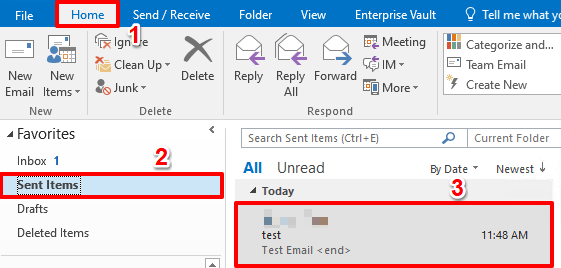
Langkah 2: Setelah dibuka, klik pada Fail tab dari reben atas.
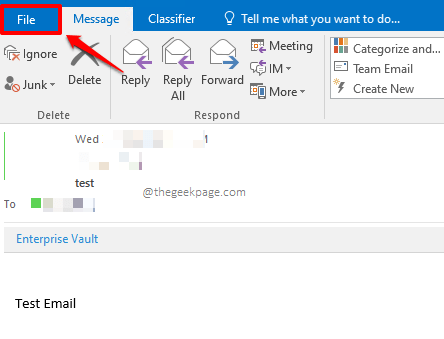
Langkah 3: Seperti seterusnya, klik pada Maklumat Tab dari dibiarkan pane.
Pada betul panel, klik pada butang dropdown Resend atau ingat.
Dari pilihan yang diperluaskan, klik pada yang mengatakan Hantar semula mesej ini.
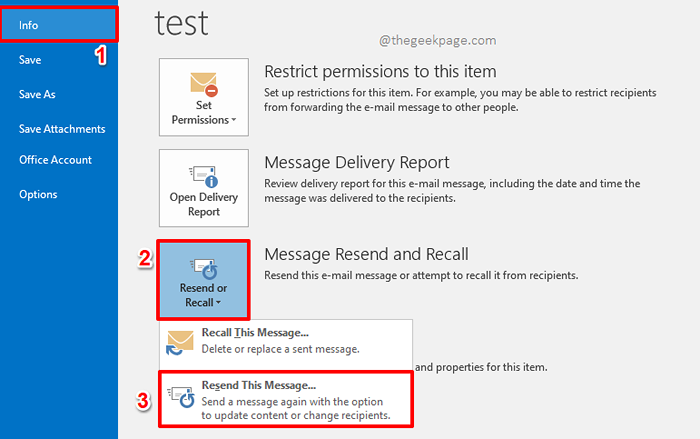
Langkah 4: Kini anda boleh membuat semua suntingan dan kemudian memukul Hantar butang untuk menghantar semula e -mel anda. Itu sahaja.
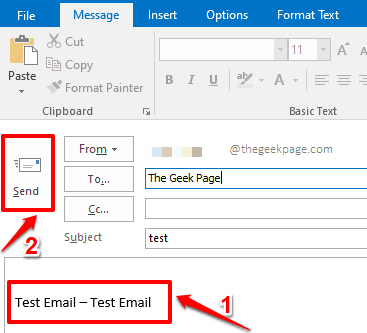
Catatan: Walaupun mengingatkan/menggantikan mesej adalah ciri yang hebat, berisiko untuk hanya bergantung pada ciri ini untuk memperbaiki kes anda menghantar kesilapan sebagai mengingatkan atau menggantikan mesej tidak dijamin akan berjaya selalu. Oleh itu, kami akan mencadangkan anda melambatkan menghantar e -mel anda setiap kali mel meninggalkan kotak keluar anda. Anda boleh merujuk artikel kami bagaimana melambatkan atau menjadualkan menghantar e -mel di MS Outlook untuk maklumat lanjut.
Sila beritahu kami di bahagian komen jika anda mempunyai sebarang kebimbangan mengenai langkah -langkah. Kami lebih senang membantu.
Tinggal untuk lebih banyak petua, helah, cara, dan hacks yang membingungkan! Selamat geeking!
- « Cara Menyimpan E -mel MS Outlook sebagai PDF
- Cara mengurangkan saiz imej yang dilampirkan di MS Outlook »

